Eroarea că telefonul nu recunoaște cardul de memorie este întâlnită de mulți oameni, dar nu știu cum să o rezolve singuri. Nu vă grăbiți să presupuneți că cardul de memorie este deteriorat și aruncat. În schimb, găsiți o modalitate de a remedia eroarea cardului de memorie pentru a continua să o utilizați. Dacă nu știți cum să remediați eroarea cardului de memorie, consultați sugestiile noastre de mai jos!
1. Card de memorie introdus incorect
Trebuie să verificați dacă cardul de memorie este conectat cu atenție la telefon. Șansele sunt într-o oarecare grabă să fi uitat cum să introduceți corect cardul de memorie pe telefon .

Cum se remediază
Scoateți cardul de memorie și plasați cardul de memorie în locul exact care acceptă conexiunea, cum ar fi tava SIM. După aceea, încercați să vă conectați din nou la dispozitiv pentru a vedea dacă se remediază eroarea că telefonul nu poate recunoaște cardul de memorie.
2. Cardul de memorie are o problemă
Când reintroduc cardul de memorie, eroarea de mai sus nu este încă remediată. Există șanse mari să existe o problemă cu cardul de memorie.

Cum se remediază
- Conectați cardul de memorie la un alt telefon pentru a vedea dacă primește datele de pe dispozitiv.
- Dacă cardul de memorie încă nu este primit, vă rugăm să vă conectați la un computer pentru a verifica dacă cardul de memorie este într-adevăr deteriorat sau nu.
- Dacă computerul nu poate recunoaște cardul de memorie, atunci cardul dvs. de memorie este probabil deteriorat.
3. Telefonul nu recunoaște cardul de memorie
Telefonul care nu recunoaște cardul de memorie poate fi, de asemenea, înrădăcinat în dispozitivul pe care îl utilizați. Pentru a fi sigur, puneți cardul de memorie pe alt telefon, dacă acest dispozitiv poate vedea în continuare datele de pe cardul de memorie, puteți concluziona că este.
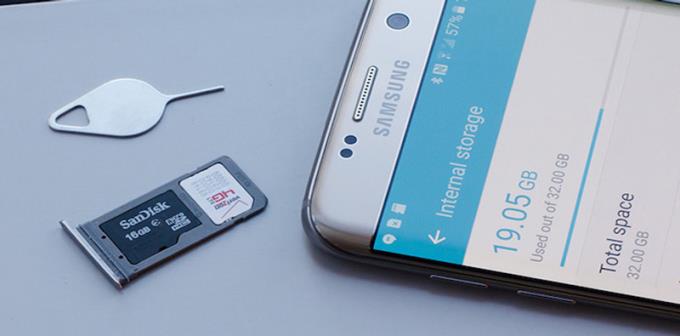 Cum se remediază
Cum se remediază
- Verificați tava cardului de memorie pentru a vedea dacă este ciupită, afectând procesul de conectare cu dispozitivul.
- În plus, vă rugăm să utilizați un alt card de memorie pentru a monta pe telefonul dvs. pentru a vedea dacă se poate conecta. Următoarele două situații vor apărea:
+ Telefonul dvs. a primit acest nou card de memorie: Dacă da, trebuie să examinați cardul de memorie pe care îl utilizați și să aplicați aceiași pași de remediere în partea 2.
+ Telefonul Android nu a primit un card de memorie nou: Aceasta înseamnă că conectorul de pe dispozitiv are o problemă, afectând procesul de primire a accesoriilor. Prin urmare, ar trebui să aduceți dispozitivul la centrele de reparații și garanții ale telefonului Android pentru sfaturi și reparații.
4. Utilizați un card de memorie atașat la diferite telefoane
Deoarece utilizați un card de memorie pentru a conecta un alt dispozitiv, instalați aplicații și jocuri pe card, apoi nu ștergeți datele, ci conectați-le din nou la dispozitivul vechi.
 Cum se remediază
Cum se remediază
Formatați din nou cardul de memorie. Încercați să reformatați cardul de memorie (ștergeți toate datele / folderele de pe cardul de memorie). După aceea, introduceți cardul de memorie în telefon și reporniți telefonul.
Articolul de mai sus vă arată cum să remediați eroarea că telefonul nu recunoaște cardul de memorie. Noroc!



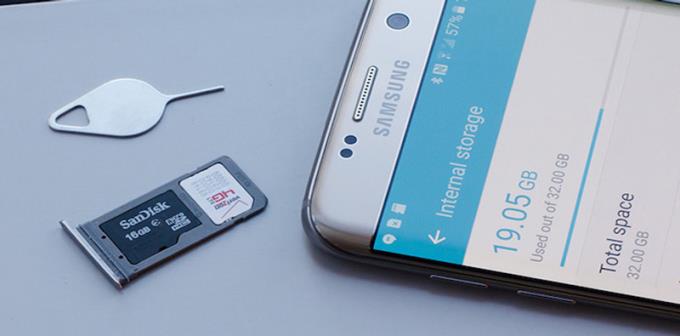 Cum se remediază
Cum se remediază Cum se remediază
Cum se remediază

















